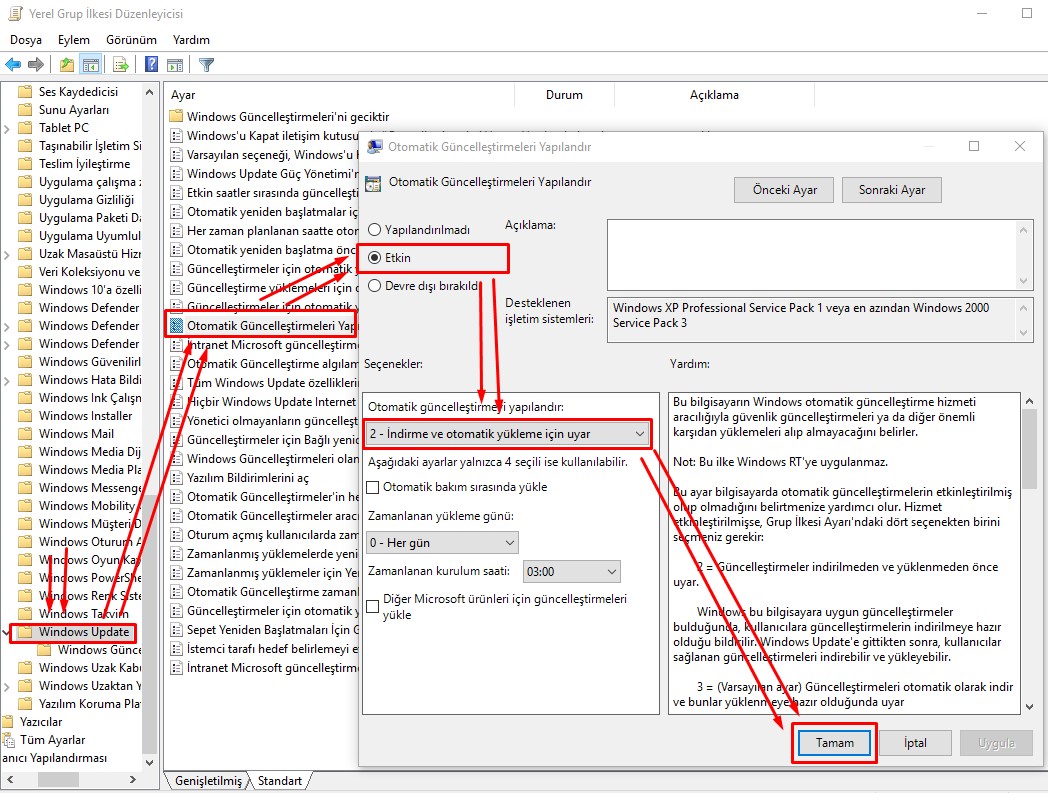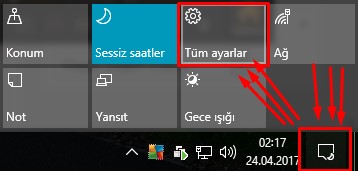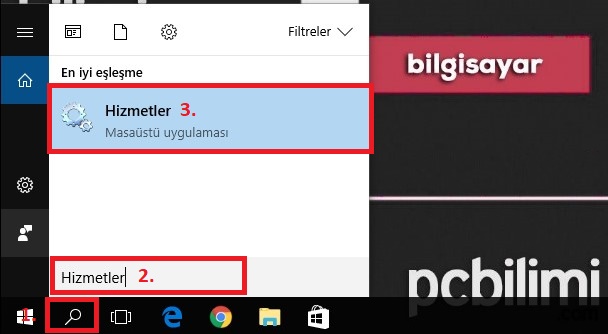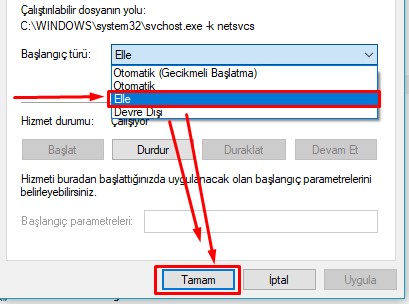Windows 10 Otomatik Güncelleme Kapatma
Microsoft’un en son işletim sistemi olan Windows 10 kullanıcılarına birçok özelliği kullanma imkanı sunuyor. Sürekli olarak güncellemelerle performans açısından iyi işler çıkardığını söyleyebilirim. Performans açısından sürekli olarak güncellemeler alan işletim sistemi en son geçtiğimiz günlerde Windows 10 için yayınlanan en büyük güncelleme paketlerinden birisi olan creators update güncellemesini yayınladı. Windows 10 güncellemeleriyle ilgili eski işletim sistemlerinden farklı bir politika yürütüyor. Eski windows sürümlerinde güncellemeler kullanıcı seçimiyle devre dışı bırakılabilir iken, Windows 10 ile birlikte artık güncellemeleri herhangi bir seçenek yardımıyla tamamen devre dışı bırakamıyorsunuz. İşte burada aşağıda anlatacağımız yöntemler sayesinde güncellemeleri eski işletim sistemlerinizde olduğu gibi devre dışı bırakarak dilediğinizde yükleme şansına sahip olacaksınız.
Windows 10 Otomatik Güncelleme Nasıl Kapatılır?
Windows 10 güncellemelerini kapatabilmeniz için birden fazla yöntem olduğunu belirteyim. Aşağıdaki yöntemlerden dilediğinizi kullanabilirsiniz.
Yapılandırma Ayarlarıyla Güncellemeleri Kapatma (1.Yöntem) :
- Başlat menüsünde yer alan Çalıştır (Windows + R tuşlarınada aynı anda basabilirsiniz) uygulamasını açıyoruz.
- Aç alanına gpedit.msckomutunu yazarak yazarak tamam butonuna tıklayın.
- Açılan ekranda (Yerel Grup İlkesi Düzenleyicisi) sırası ile belirttiğimiz sıralamayı izleyiniz. Bilgisayar Yapılandırması > Yönetim Şablonları > Windows Bileşenleri > Windows Update > Otomatik Güncelleştirmeleri Yapılandır seçeneğine çift tıklayarak açın.
![]()
- Yapılandırma ekranı açıldığında, öncelikle mevcut durumu etkin hale getirmeniz gerekiyor. Etkin hale getirdikten sonra seçenekler kısmından 2- Karşıdan yükleme ve kurma için uyarseçeneğini seçin. Tamam butonunu tıklayarak ayarları kaydedin.
Tarifeli Bağlantı Ayarlarıyla Güncellemeleri Kapatma (2.Yöntem) :
- Öncelikle Windows 10 ayarlar menüsüne giriş yapmamız gerekiyor. Sağ alt köşedeki saatin sağ tarafındaki butona basıyoruz. Karşımıza açılan pencereden tüm ayarlar butonuna basarak ayarlar menüsüne giriyoruz. (Windows + I tuşlarına aynı anda basarakta ayarlar menüsüne giriş yapabilirsiniz.)
![]()
- Ağ ve İnternet seçeneğine tıklayın. WiFi kısmına giriş yapın.
- Sonrasında ise Gelişmiş Ayarlar seçeneğine tıklayın. Buradan Tarifeli Bağlantıseçeneğini Açık hale getirin.
- Tarifeli bağlantıyı açtığınız anda kısıtlı bir internet kullandığınız varsayılarak güncellemeler ertelenecektir.
Hizmetler Menüsü Ayarlarıyla Güncellemeleri Kapatma (3.Yöntem) :
- Başlat butonunun yanında bulunan arama kutucuğuna tıklıyoruz.
- Arama kutucuğuna hizmetler veya services yazıyoruz. Arama sonuçlarında karşımıza gelecek olan hizmetler seçeneğine tıklıyoruz.
![]()
- Hizmetler penceresinde Windows Update seçeneğini bularak üzerine çift tıklıyoruz.
- Karşımıza açılan pencerede başlangıç türü kısmındaki açılır kutucuğa tıklıyoruz elle seçeneğini seçerek tamam butonuna basarak kaydediyoruz.
![]()
Dilerseniz bu menüde yer alan devre dışı seçeneği ile güncellemeleri tamamen kapatabilirsiniz. Devre dışını seçtikten sonra durdur butonuna basarak servisi kapatmanızı öneririm.
Yukarıda birden fazla yöntemle güncellemelerinizi nasıl devre dışı bırakabileceğinizi anlattım. Kişisel tavsiyem belli aralıklarla bile olsa sisteminizi sürekli güncel tutmanızdır. Güncel işletim sistemleri güncelleme almayan sistemlere göre daha korunur sistemlerdir.